Cómo Crear una Historia en Facebook

Las historias de Facebook pueden ser muy divertidas de crear. Aquí te mostramos cómo puedes crear una historia en tu dispositivo Android y en tu computadora.
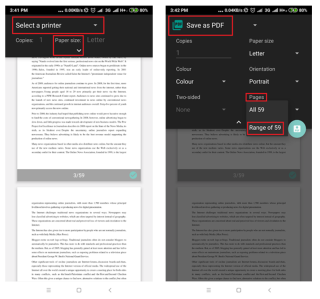
Cuando se trata de archivos PDF de gran tamaño, a veces solo desea dividir las páginas relevantes y separar esas partes importantes para guardarlas en otro archivo individual. Al igual que cuando descarga un libro electrónico y desea guardar ciertos capítulos de él, no todo el libro. El proceso de extracción de páginas no solo reduce el tamaño del archivo para compartirlo fácilmente por correo electrónico, sino que también le permite utilizar el nuevo archivo en páginas web, documentos de procesamiento de texto o presentaciones de PowerPoint.
Si desea extraer páginas de PDF rápidamente y su escritorio está fuera de su alcance, puede usar su dispositivo móvil para realizar la tarea y, afortunadamente, puede hacerlo sin comprar ningún editor de PDF .
Entonces, veamos cómo puede separar páginas PDF sin la ayuda de ninguna utilidad de terceros.

Fuente de la imagen: apowersoft
Leer también: -
Cómo desbloquear iPhone o teléfono Android con ... Un dispositivo roto puede causarle muchas preocupaciones. Especialmente cuando la pantalla táctil deja de responder. Si lo crees...
Extraer páginas de PDF en Android
Extraer páginas en Android es un proceso bastante simple, mientras que hay muchas herramientas de terceros para hacerlo, el procedimiento manual se analiza a continuación:
Paso 1- Inicie el documento PDF en su dispositivo> haga clic en el icono de 'tres puntos' , ubicado en la esquina superior derecha> toque la opción 'Imprimir' .
Paso 2- Presiona la opción 'Seleccionar una impresora' a la izquierda> configúrala como 'Guardar como PDF' .
Paso 3 Debajo de eso, toque el botón desplegable 'Tamaño de papel' > en la columna Páginas, elija 'Rango de 59' en lugar de Todo 59.
Nota: 59 es el número total de páginas de nuestro archivo PDF de referencia.
Paso 4- Después de hacer clic en la opción 'Rango de 59', ingrese el número de páginas que desea extraer.
Por ejemplo: 2-3 o 7-11.
Paso 5- Una vez que haya terminado de seleccionar las páginas deseadas, haga clic en el ícono PDF (ubicado en la parte inferior derecha)> se lo dirigirá a la 'Pantalla Guardar'.
Complete los detalles necesarios, como nombrar el nuevo archivo y seleccionar la ubicación donde desea guardar el nuevo documento PDF. ¡Eso es todo, has terminado!
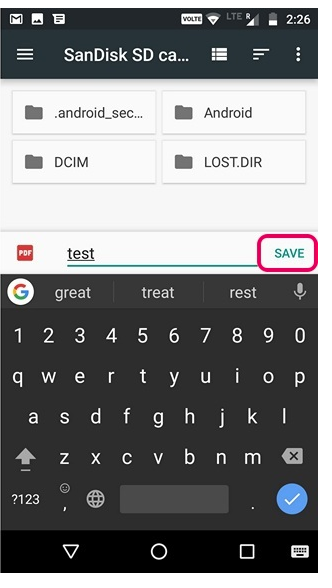
Leer también: -
7 funciones ocultas de Android Pie que probablemente no hiciste ... La versión beta de Android Pie ya se ha implementado. Tiene un aspecto completamente nuevo, navegación por gestos, inteligencia de inteligencia artificial, ...
Extraer páginas de PDF en iOS
Para los usuarios de Apple, aquí está el truco para separar páginas PDF y guardar un solo documento.
Paso 1- Abra el archivo PDF a través de iCloud Drive o el administrador de archivos para iOS. Una vez que esté abierto> haga clic en el botón 'Compartir' > y presione 'Imprimir' .
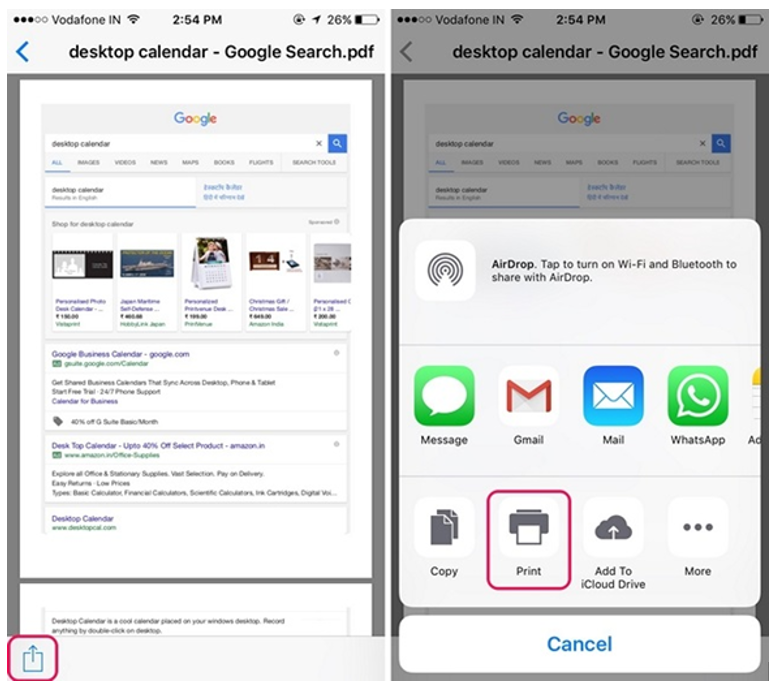
Fuente de la imagen: Beebom
Paso 2- En la página Opciones de impresora > seleccione 'Rango' de las páginas que desea extraer. Una vez seleccionado el número de páginas> pellizque en las páginas de vista previa.
Paso 3- Se lo llevará a una nueva página donde tendrá que tocar el botón 'Compartir' nuevamente> Guardar el nuevo archivo PDF.
Eso es todo lo que ha extraído con éxito las páginas de PDF en iOS.
Conclusión
Fue mucho más fácil de lo que pensabas, ¿verdad? Estos métodos son especialmente útiles cuando se trata de trabajar con archivos PDF de gran tamaño . Ahora, dividir páginas individuales de archivos PDF pesados nunca volverá a ser un problema. Estos métodos simples y efectivos harán su trabajo sin invertir un solo centavo en aplicaciones y software de edición de PDF .
Las historias de Facebook pueden ser muy divertidas de crear. Aquí te mostramos cómo puedes crear una historia en tu dispositivo Android y en tu computadora.
Aprende a desactivar los molestos videos que se reproducen automáticamente en Google Chrome y Mozilla Firefox con este tutorial.
Resuelve el problema en el que la Samsung Galaxy Tab S8 está atascada en una pantalla negra y no se enciende.
Lee ahora para aprender a borrar música y videos de Amazon Fire y tabletas Fire HD para liberar espacio, desordenar o mejorar el rendimiento.
Un tutorial que muestra dos soluciones sobre cómo evitar permanentemente que las aplicaciones se inicien al arrancar en tu dispositivo Android.
Este tutorial te muestra cómo reenviar un mensaje de texto desde un dispositivo Android usando la aplicación de Mensajería de Google.
Cómo habilitar o deshabilitar las funciones de corrección ortográfica en el sistema operativo Android.
¿Te preguntas si puedes usar ese cargador de otro dispositivo con tu teléfono o tablet? Esta publicación informativa tiene algunas respuestas para ti.
Cuando Samsung presentó su nueva línea de tabletas insignia, había mucho por lo que emocionarse. No solo el Galaxy Tab S9 y S9+ traen las mejoras esperadas, sino que Samsung también introdujo el Galaxy Tab S9 Ultra.
¿Te encanta leer libros electrónicos en las tabletas Amazon Kindle Fire? Aprende cómo agregar notas y resaltar texto en un libro en Kindle Fire.






